Android 6.0 Marshmallow: Tippek és trükkök
A Marshmallow bökése: A legjobb tippek, trükkök és rejtett funkciók az Android 6 maximális kihasználásához.
Még egy év, újabb nagy Android-frissítés. A Google mobilszoftverének új verziója az Android 6.0 Marshmallow, amely jelenleg az elmúlt két évben kiadott összes Nexus eszközön elérhető, és alapfelszereltségként a fantasztikus Nexus 6P és Nexus 5X.
Már mélyen belemerültünk az új szoftverbe, hogy megtudjuk, pontosan hogyan kullog. A felszínen soknak tűnhet Android 5.0 Lollipop. De vegye át az új félig rejtett extráit, és rájön, hogy gyorsabban és intelligensebben gyűjtheti az információkat, mint az Android bármelyik korábbi verziója.
Összeállítottuk az összes olyan tipp és trükk listáját, amelyre az Android M új kiadásának maximális kihozatalához szüksége van. Nézd meg őket.
Összefüggő: A legjobb sim-only ajánlatok
Csak mondja ki az „Ok Google” szót a kezdőképernyőről az azonnali asszisztens hozzáférés érdekében
Az Android Marshmallow a Now asszisztenst még hasznosabbá teszi, mint valaha. Arról van szó, hogy gyorsabban hozzáférjünk, és az Android egyszerûsíti az Apple-t azzal, hogy a hangos aktiválás bekapcsolásához nem is szükséges gombnyomás.
Amíg a kezdőképernyőn van, egyszerűen azt mondhatja, hogy „Ok, Google” a Google Asszisztens hangutasításainak elindításához. Feltételezzük, hogy ez az akkumulátor megölése nélkül működik, mert hacsak nem egyike azoknak a szörnyű embereknek, akik tétlenül pislognak az otthoni képernyőn a moziban a film felénél nem mintha ennyi időt töltene ott azt? Ha mégis, akkor rosszul csinálod.
Összefüggő: Android Marshmallow - Minden, amit tudnia kell

Tartsa lenyomva a Kezdőlap gombot azonnali infúzióhoz
A hangos interakció egy dolog, de sokkal jobb módja van a Google Asszisztens gyors injekciójának megszerzésére anélkül, hogy beszélne a telefonjával. Bárhol is van, tartsa lenyomva a Home szoftver gombot, és megjelenik a Google Asszisztens fedvény.
Ez azt jelenti, hogy átvizsgálja a képernyőn megjelenő összes szöveget, és megtalálja azokat a témákat, amelyeken felajánlhatja a Google Asszisztens információs kártyáit. Tökéletes az éttermek telefonszámainak gyors megkereséséhez, a filmekről szóló vélemények felkutatásához és a helyekre vezető útvonaltervezéshez. Nem fog tenni semmit, amit korábban nem tehetett volna meg a telefonjával, de az új Google Asszisztens-stílus valóban zsírozza az utat egyik szakaszról a másikra. A jó értelemben.
Összefüggő: iPhone 6S Plus vs Galaxy Note 5

Adja meg a rendszer-UI tunert
A Marshmallow beállításai között rejtve van egy remek új felhasználói felület-tuner, amely lehetővé teszi a gyorsbeállítási sáv néhány lehetőségének átkapcsolását. Ennek engedélyezéséhez húzza lefelé az értesítési panelt, tartsa lenyomva a fogaskerék forgatását, és egy kis üzenet jelenik meg. Aztán irány be Beállítások, görgessen az aljára, és koppintson a Rendszer UI tuner elemre.
Turbo-navigálás az alkalmazások menüben
Az Android Marshmallow alkalmazásmenü elsőre kissé tépelőnek tűnhet. Nagyon különbözik a régitől. A Google azonban mindent megtesz az átállás megkönnyítése érdekében.
Az egyik bit, amelyet először nem vesz észre, az, hogy gyorsan görgethet az alkalmazások menüben, ha hüvelykujjával felfelé és lefelé mozgatja az alkalmazások panel jobb szélét. Ez aztán áthalad az ábécén, ahelyett, hogy csak áttekintené az alkalmazásokat rendezetten, lehetővé téve az olyan alkalmazásokhoz való ugrást, amelyek például ’s’ -vel kezdődnek. Ez a leggyorsabb módja a hatalmas alkalmazásgyűjteményben való navigálásnak.

A zárolási képernyő testreszabása
Meg akarja nevezni a telefonját, vagy legalább rá szeretné tenni a saját nevét? Az Android Marshmallow lehetővé teszi ezt a Lock Screen Message alkalmazással, ahogyan a Google hívja.
Ez csak egy kis mondat, szó vagy kifejezés, amely közvetlenül az idő és dátum alatt jelenik meg a zár képernyőn. Magad adod be a dolgot Beállítások > Biztonság > Képernyő zárolása üzenet.
Úgy gondoljuk, hogy leginkább hiúsági célokra fogják használni, de a vállalati telefonokat fel lehet pecsételni az „X tulajdonságával”, vagy mindig hagyhat ott visszaélésszerű üzenetet a leendő telefonos tolvajok számára.
Összefüggő: Mi az a Google Now On Tap?

Hogyan lehet kinyitni a húsvéti tojást
Mint mindig, az Android M rendelkezik egy kis húsvéti tojás funkcióval. Ez egy kis szösz, ami úgy működik, hogy a Google oldalirányban kacsintgat mindannyiunk geekjeinek.
A hozzáférés módja nem változott. Csak menj Beállítások, görgessen egészen a Telefonról majd érintse meg egy csomószor a Android verziószám belépés. Ez egy nagy Android M logót hoz létre. Érintse meg újra néhányszor, hogy kinyissa a húsvéti tojás húsát.

Az Android Pay használata
Az Android Pay még nem elérhető az Egyesült Királyságban: sajnálom a brit olvasókat. Az ott tartózkodó amerikaiak azonban már teljes dicsőségében megnézhetik az Android Pay alkalmazást.
Bár nem valami teljesen új, megújult lökést kapott az Android Marshmallow-val. Van egy Koppintson és fizessen részt a Beállítások menüben, de valójában külön alkalmazásokat kell telepítenie, amelyek támogatják az Android Pay alkalmazást.
Látja, az Android Pay egy API-val működik, egyfajta „plug-in” segítségével, amely harmadik féltől származó alkalmazásokba nyílik, hogy a Pay platformmal működjenek. A magányos Android Pay alkalmazás azonban lehetővé teszi a szolgáltatás használatának megkezdését a főutcán. Nem találja? Csak akkor töltheti le, ha olyan területen tartózkodik, amely támogatja a Pay szolgáltatást.
Összefüggő: Android Pay vs Apple Pay
Fejlesztői mód feloldása
Fejlesztőszerű irányítást szeretne? Kapcsolja be a fejlesztői módot, hogy hozzáférjen mindenféle tech kapcsolóhoz és tárcsához. Ezt úgy csinálod, hogy elmész Beállítások > Telefonról és hétszer kopogtat a Build szám belépés.
Ez azt jelenti, hogy kinyit egy új almenüt az úgynevezett Beállítások menüben Fejlesztői beállítások. Ha lenézünk, nincs semmi olyan érdekes, ami ne szerepelt volna az Android korábbi verzióiban. Azonban egy kicsit érdemes megnézni az animációs skála vezérlőinek készletét. Ezek megváltoztatják, hogy a menüváltási animációk milyen gyorsan játsszanak, és befolyásolhatják a telefon gyorsaságát vagy simaságát.
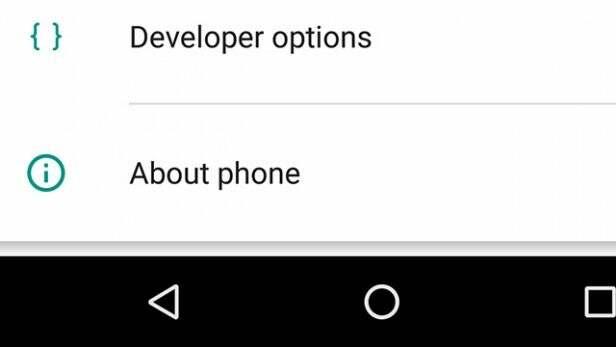
A Néma mód testreszabása
Az Android Lollipophoz hasonlóan az Android Marshmallow is a „Ne zavarjanak” funkciót használja a hagyományos Néma mód helyett. Látja, a kérdés az, hogy manapság annyian használjuk a telefonunkat, hogy a Néma üzemmód azt jelentheti, hogy hiányzik egy nagyon-nagyon fontos figyelmeztetés vagy riasztás.
Nagyon értelmes tehát, hogy az Android M segítségével elég alaposan testre szabhatja a Ne zavarjanak működését. A legfontosabb az, hogy kiderítse, mit szeretne „elsőbbségi” értesítésnek címkézni.
Ban ben Beállítások > Hang és értesítés > Ne zavarj > Csak a prioritás engedélyezi, kiválaszthatja az elsőbbségi névjegyeket, kiválaszthatja, hogy az események / emlékeztetők túljutnak-e a korláton, és hogy engedik-e át a ragaszkodó ismétlődő hívókat.
Összefüggő: Alkalmazásengedélyek - Az Android Marshmallow legfontosabb funkciója

Nézze meg a Memória képernyőt, ha teljesítményproblémái vannak
Nagy felhajtást váltottak ki azzal kapcsolatban, hogy az Android Marshmallow célja, hogy legyen óvatosabb a memóriahasználattal szemben, mint a Lollipop. Ebből azonban a felszínen nem sokat látunk. Az Android memóriakezelése arról szól, hogy a háttérben lévő kis technikai gremlinek jó munkát végeznek.
Gondosabban figyelheti azonban a dolgokat. Ban ben Beállítások > memória megnézheti, hogy mely alkalmazások használják a legtöbb RAM-ot, és hogyan mozdult el a RAM-használat az elmúlt 3–24 órában.
Hogy világos legyen: ez a probléma azonosításának módja, nem pedig annak kijavítása. Látja, az Android memóriakezelése annyira automatikus, hogy nagyobb irányítást biztosítana, csak nem igazán működne.

Az alapértelmezett böngésző, SMS-alkalmazás és a tárcsázó váltása
Szokás szerint az Android Marshmallow segítségével kiválaszthatja az Android élmény központi részét harmadik féltől. Nem büszke.
A legfontosabb bitek, amelyeket meg lehet változtatni, a sms (SMS) alkalmazás, a böngésző, a telefonos alkalmazás és a billentyűzet. Mindenféle rakomány ingyenesen elérhető a Google Playről, de érdemes megnézni a Chomp SMS-t, a Dolphin böngészőt és a Swype billentyűzetet.
Az SMS / telefon / böngésző alapértelmezett beállításainak módosításához lépjen a következőre: Beállítások > Alkalmazások > Beállítások (fogaskerék ikon)> Alapértelmezett alkalmazások. Szeretné váltani a billentyűzetet? Menj Beállítások > Nyelv és bevitel > Jelenlegi billentyűzet. Mielőtt megpróbálná, győződjön meg arról, hogy telepített egy harmadik féltől származó billentyűzetet, különben nem lesz mire váltani.

Az Battery Saver használatával a telefon vészhelyzetben tovább használható
A Google által az Android Lollipop segítségével bevezetett egyik csinos funkció az Battery Saver, energiatakarékos mód. Igen, ez a fajta funkció, amelyet évek óta láthattunk az egyedi Android felhasználói felületeken, de a részvényverzióban még mindig viszonylag új.
Úgy tűnik, hogy a Marshmallow-ban radikálisan nem változott meg, de érdemes használni, ha valaha is komolyan kevés a lé, és a telefonnak tartósan kell tartania. Hátránya, hogy valóban nem alkalmas mindennapi használatra, mivel a képernyő teteje és alja narancssárgává válik (csak azért, hogy megbizonyosodjon róla, hogy be van kapcsolva).
Az Akkumulátorkímélő mód be- és kikapcsolásához lépjen a következő helyre: Beállítások > Akkumulátor, majd érintse meg a képernyő jobb felső sarkában található három pipás gombot. Tartja az Battery Saver menüt. Itt azt is megteheti, hogy a Saver automatikusan bekapcsoljon, amikor a töltöttségi szint megkezdi a lefolyó keringését.
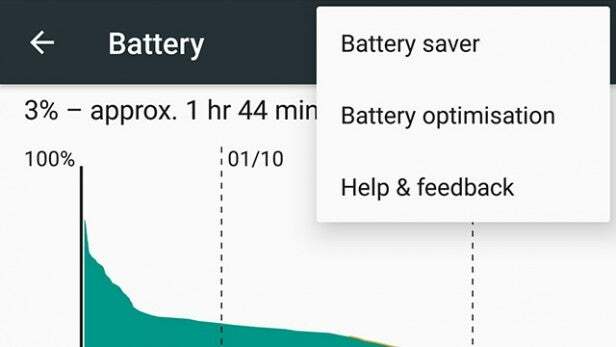
Kapcsolja ki az akkumulátoroptimalizálót, hogy az alkalmazások gyorsabban reagáljanak
Az akkumulátor-megtakarító mellett az Android Marshmallow jobban bevezeti az akkumulátor optimalizálási beállításait. Ezek vezérlik például, hogy az alkalmazások miként férnek hozzá a mobil adatokhoz készenlétben. Alapértelmezés szerint az összes telepített alkalmazás az akkumulátor optimalizálását használja, ami azt jelenti, hogy a mobil adatigényléseket valószínűleg együtt fogják csomagolni az energiatakarékosság érdekében.
Ha van olyan alkalmazás, amely teljesen reagálni akar, még akkor is, amikor nem használja, kikapcsolhatja ezeket az optimalizálási funkciókat bizonyos alkalmazásokhoz. Néhány „törvényen felüli” alkalmazás kiválasztásához lépjen a következőre: Beállítások > Akkumulátor és koppintson a képernyő jobb felső sarkában található három pip ikonra.
Most válassza ki Akkumulátor optimalizálás a legördülő menüben, és érintse meg a legördülő menüt a következő képernyőn. Válassza a lehetőséget Minden alkalmazás. Most megjelenik az összes telepített alkalmazás listája. Mindegyikre koppintva kiválaszthatja, hogy az optimalizálást be- vagy kikapcsolja-e.
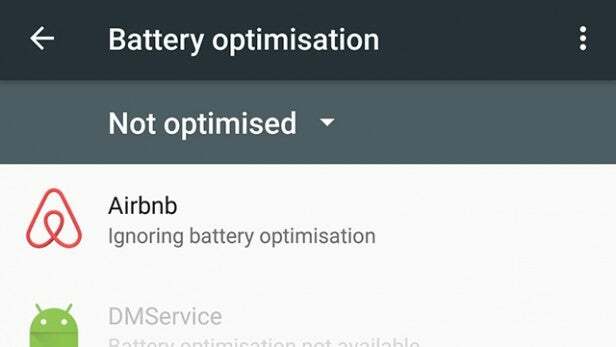
Hogyan ellenőrizhetem manuálisan a szoftverfrissítéseket
Gondolod, hogy szoftveres frissítésre lehet szükséged? Manapság minden frissítés, amelyet kapunk, automatikusan megjelenik az OTA-n (az éteren keresztül). Ugyanakkor manuálisan is ellenőrizheti, ha úgy gondolja, hogy lemaradt.
Ehhez lépjen a Beállítások elemre, és görgessen le az aljára. Most érintse meg a gombot Telefonról és válassza ki Rendszerfrissítés. Ennek az oldalnak a végén alul lehetőség nyílik a szoftverfrissítés ellenőrzésére.


